Yesplan 1.19, mei 2016
Vernieuwd zoekvenster contacten§
Het zoekvenster voor de contacten is volledig vernieuwd. De voornaamste wijziging is dat het zoekvenster beter overweg kan met grote hoeveelheden contacten. Voortaan geen beperking meer omtrent de hoeveelheid zoekresultaten die getoond kunnen worden (gedaan met de “Te veel resultaten”-foutboodschappen). Mooi is ook dat je vanaf nu alle velden, óók customdatavelden, kan bekijken in het zoekvenster.
Verder kan je nu sneller zoeken en uitgebreider filteren. Je kan de zoekresultaten sorteren op elke kolom naar keuze en de resultaten worden overzichtelijker weergegeven. Je kan ook eenvoudig meerdere kolommen tegelijk toevoegen of verwijderen.
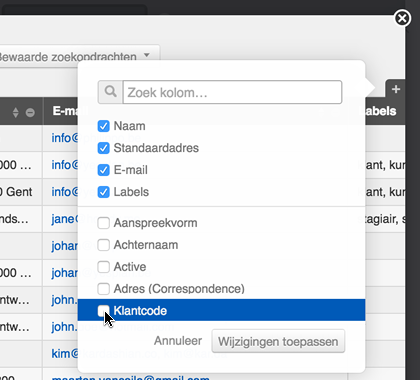
Je leest er alles over in de handleiding van de contacten.
Nog even meegeven dat dit slechts een eerste stap is. Aan het vernieuwde zoekvenster zullen we op termijn extra mogelijkheden toevoegen, zoals bijvoorbeeld exporteren van de resultaten. Ook de andere zoekvensters (resources, evenementen enz.) zullen op gelijkaardige wijze vernieuwd worden.
Teamplanner – tellers op maat§
We hebben de tellers volledig hertekend. Je kan, als gebruiker, voortaan zelf bepalen welke tellers je wilt zien en in welke volgorde je die wilt zien. Je kan elk van de tellers in een of meerdere rijen onderbrengen, met telkens tot 3 kolommen per rij. Je kiest de labels die je aan die tellers toevoegt en de tekstgrootte ervan.
Het venster met de tellers kan je nu in zijn geheel, of gedeeltelijk, verbergen als je ze niet hoeft te zien. En terug tevoorschijn halen als je ze nodig hebt.
We hebben bovendien ook een paar nieuwe tellers toegevoegd. Er zijn bijkomende tellers voor de overuren (het aantal overuren, het aantal overuren tot op vandaag of tot aan een bepaalde dag, het aantal bijkomende overuren, het dag- of weektotaal inclusief bijkomende overuren enz.) en voor vakantie (geplande vakantie, opgenomen vakantie, op te nemen vakantie enz.).
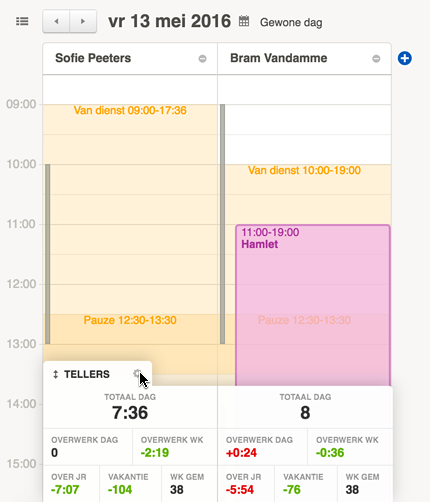
Elke gebruiker kan zelf het moment kiezen waarop hij overgaat naar de nieuwe tellers. Bij het overschakelen zetten we de meest gebruikelijke tellers meteen klaar. Je kan ze op elk moment aanpassen.
We laten, tijdelijk, toe dat je terug kunt naar de oude tellers (vanuit de gebruikersvoorkeuren). Bij een volgende versie van Yesplan, echter, zullen de oude tellers niet meer beschikbaar zijn en schakelt iedereen automatisch over naar de nieuwe tellers. Grijp dus nu je kans om op eigen tempo kennis te maken met de nieuwe mogelijkheden van de tellers.
Je leest er alles over in de handleiding van de Teamplanner.
Verbeteringen aan lijsten van rapporten§
Gewijzigde sjabloonnamen worden voortaan behouden bij de uitdraai ervan. Bijvoorbeeld, indien je het sjabloon ‘excel-weeklijst.jasper’ hernoemt naar ‘Weeklijst’, dan zal het gegenereerde rapport de naam ‘Weeklijst.xlsx’ krijgen (en niet langer ‘excel-weeklijst.xlsx’).
Gewijzigde namen van rapporten worden voortaan ook behouden bij het downloaden ervan. Bijvoorbeeld, indien je het gegenereerde rapport ‘Weeklijst.xlsx’ hernoemt naar ‘Kalender week’, dan zal het bestand dat je downloadt de naam ‘Kalender week.xlsx’ hebben (en niet langer “Weeklijst.xlsx”)
In het overzicht van de rapporten kan je voortaan ook sorteren en zoeken. Je kan de lijst met sjablonen sorteren op datum of op alfabet, en je kan de lijst ook manueel een volgorde geven. De lijst met gegenereerde rapporten kan je snel filteren met een zoekveld. Dit zoekveld zoekt doorheen de namen van de gegenereerde rapporten.
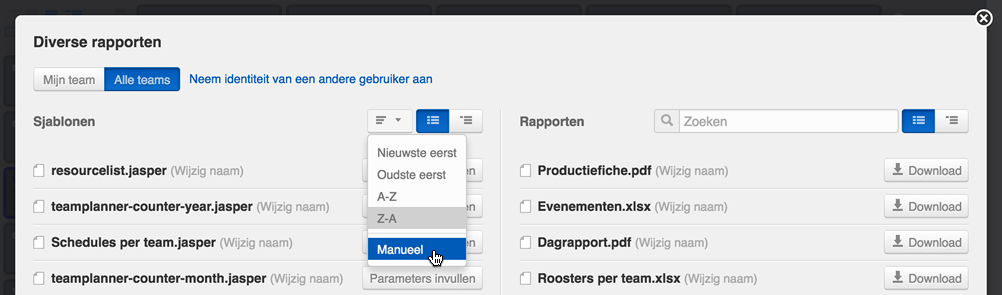
Beschermen naam van evenementgroep met vergrendelde evenementen§
Voortaan is ook de naam van een evenementgroep beschermd indien deze groep minstens één evenement bevat die vergrendeld is. Voorheen werden enkel de naam, de datum, de locatie en het verwijderen van de vergrendelde evenementen beschermd.
Gebruikers die rechten hebben om te ontgrendelen kunnen de naam van deze evenementgroepen uiteraard ook aanpassen nadat ze het slotje opengeklikt hebben. Je kan vanaf nu trouwens ook het slotje naast de groepsnaam openklikken in de kalender.
Lees alles over vergrendelde evenementen in de handleiding van de evenementen.
Teamplanner – plak op§
Je kan de boeking van een medewerker op een evenement in de Teamplanner kopiëren naar om het even welke medewerker en naar om het even welke datum. Indien je een dergelijke boeking kopieert naar een andere datum dan de datum van het evenement waarop oorspronkelijk geboekt is, dan verschijnt voortaan de optie “Plak op”. Hierbij krijg je de keuze om de boeking te plakken op een van de evenementen die op die datum doorgaan. Indien er op die datum geen evenementen doorgaan, dan kan je niet plakken.
De regels die daarbij gelden voor de tijden van de geplakte boeking vind je in de handleiding van de Teamplanner.
Contacten updaten bij het importeren§
Vanaf deze versie kan je bestaande contacten ook bijwerken via het importeren. Dit laat bijvoorbeeld toe om contactgegevens aan te passen in externe software en vervolgens terug te importeren in Yesplan.
Het is vaak wenselijk om bepaalde gegevens van een gehele selectie van contacten samen aan te passen in een aparte lijst, zoals bijvoorbeeld in Excel. Dit kan handig zijn om bijvoorbeeld adressen van een set mensen te veranderen, om custom data aan te vullen, om labels juist te zetten enz.
Je kan de contacten hiervoor exporteren uit Yesplan (via het zoekvenster), vervolgens het geëxporteerde bestand aanpassen in externe software (bijvoorbeeld in Excel), en ten slotte het aangepaste bestand terug importeren in Yesplan waarbij de gewijzigde contacten bijgewerkt worden (via de systeeminstellingen).
Hoe je dit doet lees je in de handleiding van de systeeminstellingen.
Resources importeren§
Importeren van resources kan je voortaan zelf.
Dit doe je bij de systeeminstellingen aan de hand van een importbestand. Dit bestand maak je zelf aan op je computer en ga je vervolgens uploaden naar Yesplan. De verschillende stappen van het importeren vind je in de handleiding van de systeeminstellingen).
De bijhorende resourcegroepen en resourcerollen dienen reeds te bestaan vóór het importeren van de resources (die worden niet mee gecreëerd bij het importeren van resources).
Diverse verbeteringen§
Algemeen§
-
Je kan tijdstippen in het tijdschema van een evenement niet verwijderen indien er een resource geboekt is op dat tijdstip (via de Teamplanner). Deze tijdstippen verschijnen voortaan explicieter met een grijs slotje. Je kan de tijden en de beschrijvingen van deze tijdstippen wel aanpassen (door erop te dubbelklikken).
Dergelijke tijdstippen waar aan de resourceboeking bovendien werkelijke tijden zijn toegevoegd, verschijnen met een blauw slotje. Je kan de tijden van deze tijdstippen niet aanpassen, maar de beschrijvingen ervan wel (door erop te dubbelklikken). Je kan een boeking waaraan werkelijke tijden toegevoegd zijn enkel verwijderen door eerst de werkelijke tijden te verwijderen.
-
Het is voortaan niet meer mogelijk om de status van evenementen waaraan werkelijke tijden toegevoegd zijn, te wijzigen naar een status die niet van het type “Toestaan werkelijke waardes” is. Voor alle duidelijkheid, dit geldt niet indien er werkelijke aantallen toegevoegd worden, enkel indien er werkelijke tijden toegevoegd worden (bijvoorbeeld via de Teamplanner).
-
In de boomweergave zie je nu ook de conflicten. Je ziet er de details van het conflict, net als in de kalender, maar je kan ze op deze plaats niet verbergen.
-
In het infovenster van evenementen, op de tabbladen van de resources is de actie “Toon info van de set” toegevoegd een het contextmenu. Deze actie laat toe om het infovenster van de set zelf te openen. Voorheen kon dit enkel door te klikken op de naam van de resourceset. Dit kan nu dus ook via het contextmenu.
Ter herinnering, als je kiest voor de actie “Toon info” uit het contextmenu op de rij van een resourceset, dan bekijk je het samenvattende infovenster van alle elementen die zich in die set bevinden.
-
Bij het kopiëren van een evenement wordt het attribuut “Aan te rekenen” van de resourceboekingen voortaan mee gekopieerd. Indien dit geselecteerd was, dan zal het geselecteerd zijn bij de kopie. Als het gedeselecteerd was, dan zal het gedeselecteerd zijn bij de kopie.
- De zoekopdracht
resource:name:{name}geeft nu ook de plaatshouders terug die overeenkomen met{name}. Bijvoorbeeld,resource:name:engineergeeft ook de plaatshouder ‘Engineer’ terug.
Beheer§
-
Beheerders kunnen de zichtbaarheid van de custom data in een keer toevoegen aan alle elementen binnen het gehele blok. Er is hiervoor een extra actie “Voeg toe” toegevoegd aan de rij van het blok (in de kolom “Wanneer of waar tonen”). Dit scheelt weer wat extra klikken.
-
Een teambeheerder kan de elementen die aangemaakt zijn door de leden van zijn team niet meer zomaar zien. Door een fout kon dit voorheen wel. Dit is vanaf nu dus rechtgezet.
Ter herinnering, een teambeheerder mag voor een of meerdere teams de gebruikers beheren en hij heeft toegang tot de configuratie van de locaties die tot deze teams behoren. Teambeheerders hebben, in tegenstellingen tot gewone beheerders, niet het recht om al de elementen van andere gebruikers te bekijken. Teambeheerders kunnen enkel de elementen zien waarvoor ze de nodige rechten hebben, net zoals gewone gebruikers.
Integraties§
-
Je kan voortaan labels toevoegen aan de contacten die je via de integratie met AFAS Profit in Yesplan binnenhaalt.
-
Bij de integratie met ActiveTickets kan je nu zelf configureren welke velden je doorstuurt vanuit Yesplan. Hiermee bepaal je dus welke velden Yesplan steeds zal overschrijven in ActiveTickets en welke niet. De knop om automatische updates aan en uit te zetten blijft bestaan.
-
Het Itix “shownumber” is toegevoegd aan de integratie met Itix zodat je deze identificatie, ter referentie, ook in Yesplan kan raadplegen.
-
De
resourceinstanceszitten voortaan ook in de API. -
Het
emailattribuut is toegevoegd aan de GET call/user/{id}in de API.